Kuinka määrittää Google Public DNS tietokoneellesi
DNS eli Domain Name System on olennainen Internet-protokolla. Voit katsoa sitä Internetin osoitekirjana. Aina kun vierailet verkkosivustolla, järjestelmäsi suorittaa DNS - haun. DNS kääntää verkkotunnusten nimet IP - osoitteiksi(IP addresses) . DNS - haku on prosessi, jossa IP-osoitteita sovitetaan vastaaviin verkkotunnusten nimiin. Huomaa, että tämä on yksinkertainen kuvaus koko prosessista; se ei ole koko tarina.

Oletusarvoisesti Windows -järjestelmäsi käyttää Internet-palveluntarjoajasi DNS -palvelinta ( (DNS)ISP ). Paikallisella Internet- palveluntarjoajallasi(ISP) ei ehkä ole nopeimpia nopeuksia, joten saatat haluta parantaa sitä. Hyvä uutinen on, että voit käyttää muita DNS - palvelimia. Tämä viesti esittelee sinulle Googlen julkisen DNS(Google Public DNS) :n .
Googlen julkinen DNS on ilmainen, maailmanlaajuinen verkkotunnusjärjestelmän ratkaisupalvelu, jota voit käyttää nykyisen DNS - palveluntarjoajan sijasta. Kun olet antanut yleiskatsauksen DNS -palvelimien toiminnasta, on syytä huomata, että tällä palvelimella on valtava rooli Internet-nopeudessasi.
Tässä Googlen julkinen DNS(Google Public DNS) tulee käyttöön. Jos Internet-yhteys on jatkuvasti hidas, voi olla aika vaihtaa tähän nopeaan DNS - palvelimeen.
Googlen julkisen DNS(Google Public DNS) :n määrittäminen Windows 10 :ssä(Windows 10)

Googlen julkisen DNS(Google Public DNS) :n määrittäminen tietokoneellesi on yksinkertaista. Voit muuttaa DNS(change the DNS) :ää noudattamalla alla olevia ohjeita tehdäksesi tämän nopeasti:
- Napsauta ensin hiiren kakkospainikkeella tehtäväpalkin verkko-/yhteyskuvaketta
- Valitse pikavalikosta Avaa verkko- ja Internet-asetukset .(Open Network & Internet settings)
- Valitse Muuta sovitinasetukset(Change adapter options) uudesta ikkunasta.
- Napsauta hiiren kakkospainikkeella(Right-click) verkkosovitinta, jonka haluat määrittää, ja valitse Ominaisuudet(Properties) .
- Napsauta Tämä yhteys käyttää seuraavia kohteita(This connection uses the following items) -kohdan luettelosta Internet Protocol Version 4 (TCP/IPv4) .
- Kun tämä vaihtoehto on valittuna, napsauta Ominaisuudet(Properties) .
- Valitse Käytä seuraavia DNS-palvelinosoitteita(Use the following DNS server addresses) -vaihtoehto.
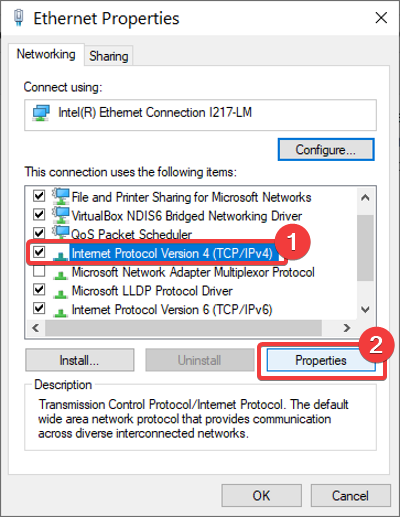
Kun olet tehnyt tämän, kirjoita seuraavat arvot alla oleviin kenttiin:
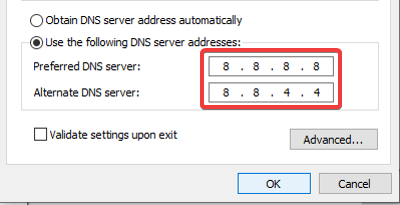
- Ensisijainen DNS-palvelin: (Preferred DNS server: ) 8.8.8.8
- Vaihtoehtoinen DNS-palvelin: (Alternate DNS server: ) 8.8.4.4
Paina OK - painiketta tallentaaksesi asetukset. Varmista(Make) , että olet muokannut sovitinta, johon muodostat yhteyden.
Jos olet nörtti ja pidät monimutkaisista asioista, tutustu oppaaseemme DNS-palvelimen vaihtamisesta komentorivin avulla(guide for changing your DNS server using command line) .
VINKKEJÄ(TIPS) :
- Katso Comodo Secure DNS , OpenDNS , Angel DNS ja Cloudflare DNS .
- ChrisPC DNS Switchin avulla voit nopeasti vaihtaa DNS-palvelinta(DNS Server) .
Asetusten tallentamisen jälkeen on aika kokeilla Internetiäsi. Onko nopeus parantunut? Kerro siitä alla olevassa kommenttiosassa.
Related posts
Julkinen DNS-palvelintyökalu on ilmainen DNS-vaihtaja Windows 10:lle
10 parasta julkista DNS-palvelinta vuonna 2022: vertailu ja arvostelu
Kuinka vaihtaa OpenDNS:ään tai Google DNS:ään Windowsissa
Mikä on DNS HTTPS:n kautta tai suojatut DNS-haut? Ota se käyttöön Google Chromessa!
Parhaat ilmaiset julkiset DNS-palvelimet
DNS-asiakaspalvelun käyttöönotto, jos se näkyy harmaana Windows 10:ssä
DNS yli HTTPS -tietosuojaominaisuuden käyttäminen Windows 11:ssä
Kuinka korjata DNS-palvelin ei vastaa -virhe
Ota DNS käyttöön HTTPS:n kautta Firefoxissa, Chromessa, Edgessä, Operassa, Androidissa ja iPhonessa
DNS PROBE FINISHED NXDOMAIN Palvelimen IP-osoitetta ei löydy
Kuinka tarkistaa, onko reitittimesi hakkeroitu tai sen DNS kaapattu?
Kuinka muuttaa DNS-asetuksia helposti Windows 11/10:ssä
[Fiddler] Verkkosivuston DNS-haku epäonnistui system.net.sockets.socketexception
RSAT:lta puuttuu DNS-palvelintyökalut Windows 10:ssä
Kuinka löytää ja muuttaa TP-Link Wi-Fi 6 -reitittimen DNS-asetuksia -
Staattista IP-osoitetta ja DNS-palvelinta ei voi muuttaa Windows 11/10:ssä
DNS ei ratkaise Xbox-palvelinnimiä Xbox-konsolissa
Cloudflare 1.1.1.1 for Familiesin käyttöönotto ja käyttö
Tietokone näyttää olevan oikein määritetty, mutta laite tai resurssi ei vastaa
HTTP-virhe 503, Palvelu ei ole käytettävissä ongelma
